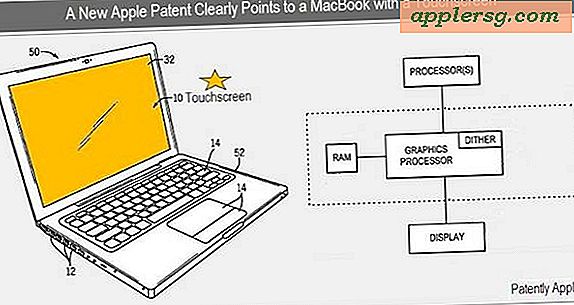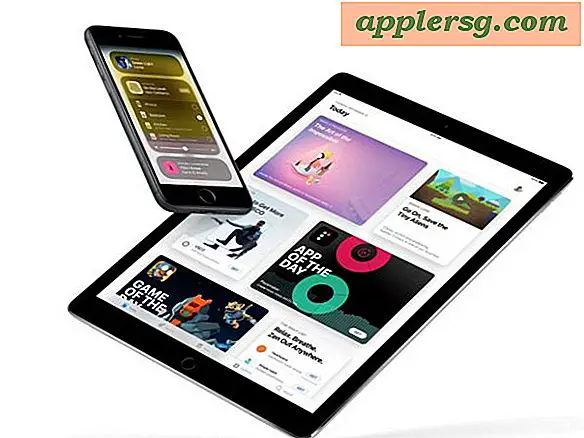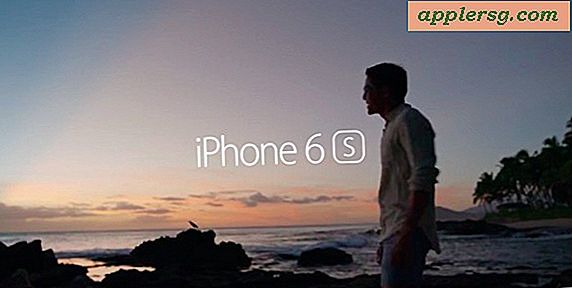Comment ajouter des fichiers de musique à un lecteur MP3 Slick
Articles dont vous aurez besoin
Ordinateur personnel avec clé USB
cable USB
Le lecteur MP3 Slick de 1 Go est une alternative peu coûteuse et de taille pratique aux lecteurs MP3 plus chers du marché. Cependant, il peut être difficile de s'y retrouver et les instructions pour y ajouter des fichiers musicaux sont souvent tout sauf simples.
Connectez le lecteur Slick à votre ordinateur à l'aide du câble USB fourni.
Attendez que le système reconnaisse le lecteur MP3.
Choisissez l'option pour afficher les fichiers à l'intérieur de l'appareil. Pour ce faire, vous devrez peut-être cliquer avec le bouton droit sur l'icône de l'appareil et sélectionner l'option "Ouvrir".
Regardez dans la boîte de dialogue qui affiche les fichiers dans le lecteur MP3. Vous remarquerez peut-être un dossier intitulé « MICIN.DIR ». Vous devrez créer un dossier similaire à celui-ci.
Faites un clic droit sur un espace ouvert dans la boîte de dialogue et passez votre souris sur l'option de lecture "Nouveau". D'autres options en découlent, et en haut devrait se trouver une option "Dossier". Cliquez dessus.
Cliquez avec le bouton droit sur le dossier à côté du dossier MICIN.DIR intitulé "Nouveau dossier". Choisissez l'option "Renommer". Nommez le dossier « MP3 ».
Ouvrez les dossiers contenant les fichiers musicaux que vous souhaitez mettre sur l'appareil et faites-les glisser dans le dossier MP3. Vous avez officiellement ajouté des chansons à votre lecteur MP3 Slick.
Conseils
Lorsque vous traitez avec des lecteurs MP3 tels que le Slick, gardez à l'esprit que contrairement aux lecteurs MP3 haut de gamme, les performances ne sont pas aussi optimales. Le lecteur peut parfois être lent à répondre.